Apple-Geräte haben mit ihren Kameras und den Effekten, die Sie damit erstellen können, einen langen Weg zurückgelegt. Wann immer es ein neues iPhone gibt, fühlt es sich an, als ob eine neuere, schickere Kamera an der Spitze der Funktionen steht, was ist ausgezeichnet, weil es bedeutet, dass wir die Tage der verschwommenen Handyfotos hinter uns haben, wenn jemand weiß, wie man das Recht verwendet Merkmale.
Eine dieser Funktionen ist die Studio Light-Funktion auf Ihrem iPhone. Im Folgenden gehen wir darauf ein, was es ist und wie man es benutzt.
Inhalt
- Was ist Studiolicht?
- So verwenden Sie Studiolicht
Was ist Studiolicht?
Studiolicht ist eine Lichteinstellung auf der Kamera Ihres Telefons, mit der Sie professionell aussehende Porträtbeleuchtungsfotos erhalten. Die Funktion beleuchtet das Gesicht hell und bereinigt das Aussehen des gesamten Fotos.
Wie der Name schon sagt, ist es so eingerichtet, dass es aussieht, als wäre das Foto in einem professionellen Studio aufgenommen worden, komplett mit professionell platzierten Beleuchtungsarrays.
So verwenden Sie Studiolicht
Studio Light funktioniert auf bestimmten iPhone-Modellen, die Porträtbeleuchtung unterstützen. Generell ist das iPhone SE 2nd Generation und höher unterstützen Porträtbeleuchtung.
Die Verwendung dieser Funktion ist ziemlich einfach. Bei vielen neueren Telefonmodellen können Sie ein Foto mit Studio Light bearbeiten, solange es im Hochformat aufgenommen wurde. Denken Sie daran, dass der Porträtmodus nur funktioniert, wenn die Kamera erkennt, dass sie ein Foto von einer Person aufnimmt, wenn das Telefon nur eine Kamera hat.
- Öffnen Sie die Kamera-App auf Ihrem Telefon, indem Sie auf das Kamerasymbol tippen.
- Wischen Sie in der Fotozeile, bis sich die Kamera im Porträtmodus befindet, und nehmen Sie das Foto auf. Sie können auch auf ein Foto tippen, das im Hochformat aufgenommen wurde.
- Tippen Sie auf Bearbeiten.
- Unten auf dem Bildschirm sehen Sie ein kleines Würfelsymbol. Tipp Es an.

- Ziehen Sie die Symbole unter dem Foto nach links oder rechts, um die gewünschte Beleuchtungsfunktion auszuwählen. Ziehen Sie in diesem Fall, bis Studio Light angezeigt wird.
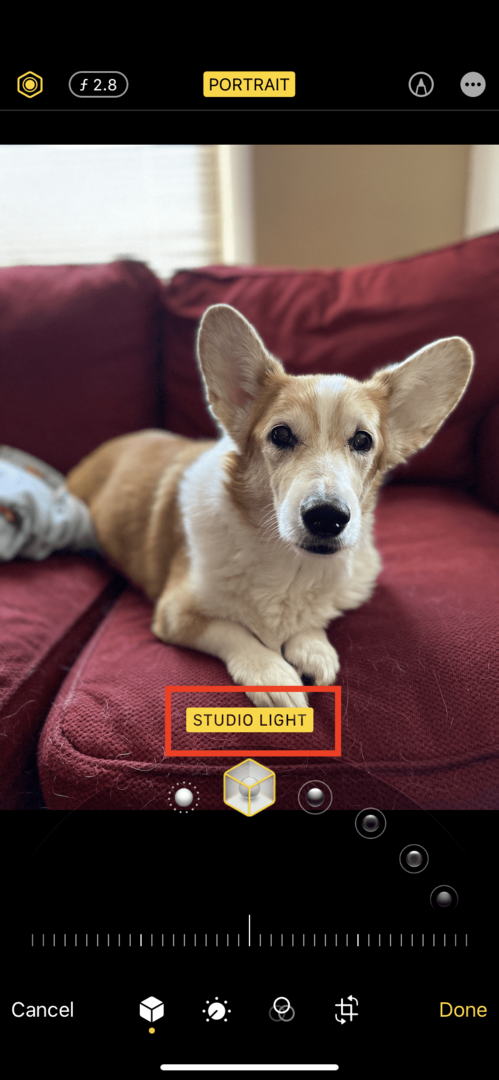
- Sie können dann den Schieberegler nach links oder rechts bewegen, um das Aussehen des Lichteffekts zu ändern.
- Tippen Sie auf Fertig, um die neue Beleuchtung zu speichern.
Sie können auch ein Foto mit Studio Lighting aufnehmen. Denken Sie daran, dass es sich um eine Person im Porträtmodus handeln muss, wenn das Telefon über eine Kamera verfügt. So nehmen Sie das Foto mit dieser Funktion auf:
- Öffnen Sie Ihre Kamera-App und wechseln Sie in den Porträtmodus.
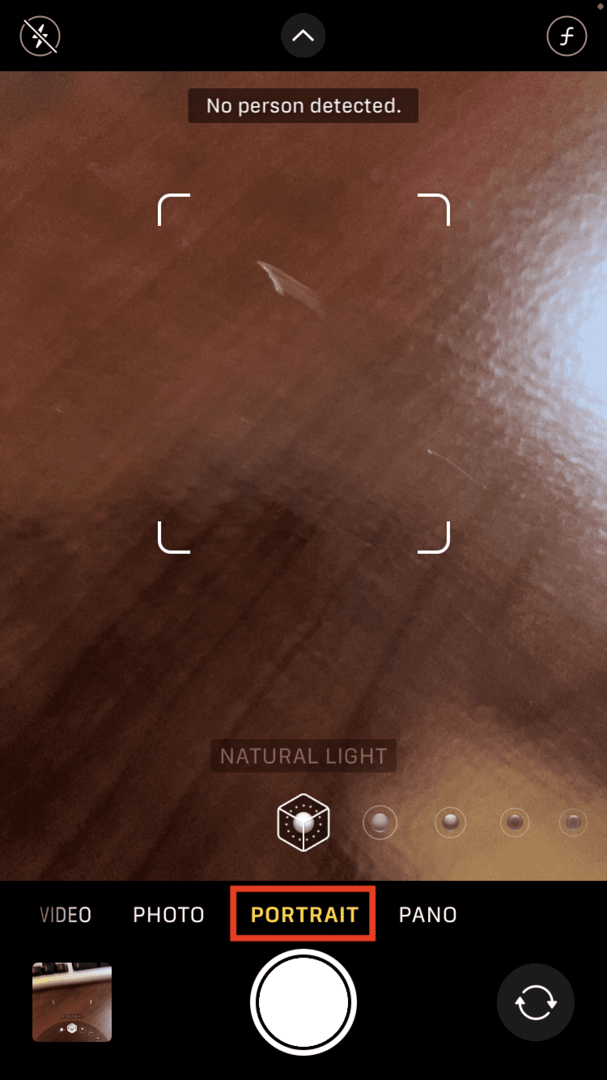
- Verschieben Sie die Symbole am unteren Rand des Fotobildschirms, bis Studio Light angezeigt wird.
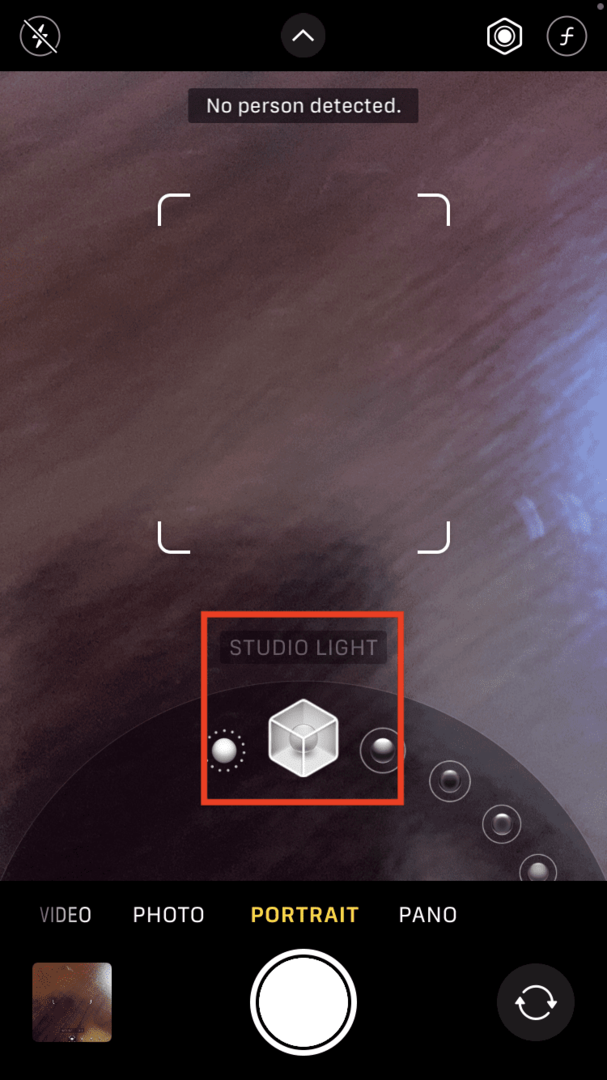
- Nehmen Sie das Foto der Person auf und Studio Lighting sollte das Foto speichern.